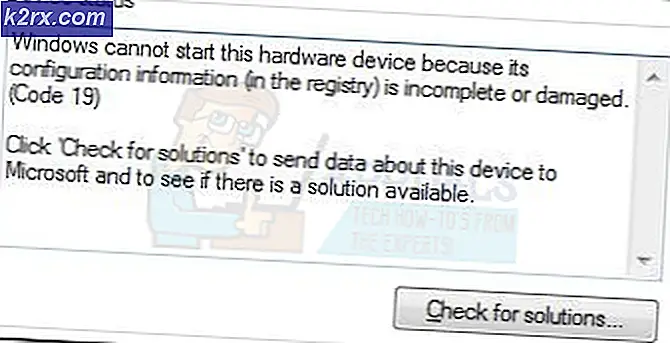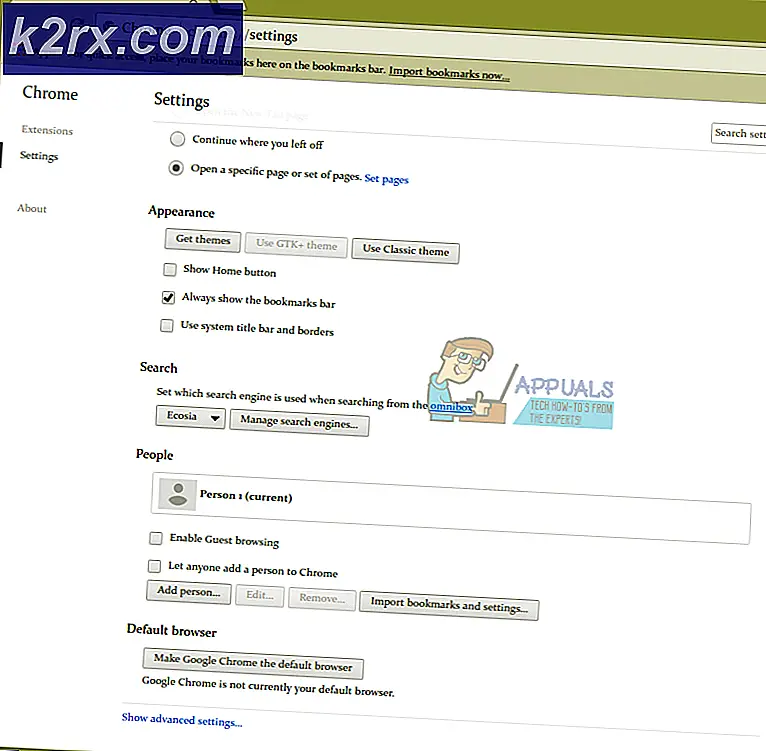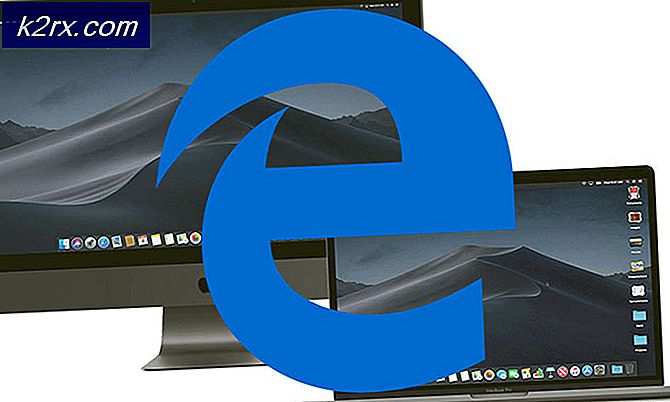Items wissen van Doorgaan met kijken op Netflix
De snelle opkomst van Netflix kan grotendeels worden toegeschreven aan de oorspronkelijke programma's, maar niet helemaal. Pas in 1017 heeft de streamingdienst meer dan $ 6 miljard uitgegeven aan alleen originele inhoud. Ik bing veel op mijn Smart TV, maar ik kom steeds terug op Netflix, ook al heb ik een HBO Go-abonnement. Ik kom vooral terug omdat de Netflix-app zoveel eenvoudiger te gebruiken is. Naast de inhoudslijst heeft Netflix een van de beste gebruikersinterfaces die momenteel beschikbaar is op sites voor het streamen van premium inhoud.
Alles is zo intuïtief, van de informatieve samenvatting tot het videovoorbeeld, het maakt allemaal een zorgeloze ervaring om te ontspannen mogelijk. Ongeacht het platform dat u gebruikt, onthoudt Netflix wat u hebt bekeken en kunt u uw binging hervatten vanaf het punt waar u hem verliet. Sterker nog, het heeft een Doorgaan-kijkgedeelte dat een selectie zal bevatten met alle shows / films die je bent gaan bekijken.
Zelfs als dit dingen gemakkelijker maakt, introduceert het ook een potentieel probleem. Wat als u een nieuw tv-programma start maar u zich snel realiseert dat u het niet leuk vindt? Het kan ook zijn dat u het account deelt met uw andere persoon en dat u niet wilt dat ze weten wat u bekijkt. In al deze situaties zul je blij zijn te weten dat er een manier is om programma's te verwijderen uit de lijst Doorgaan met kijken .
Het verwijderen van items uit de lijst Doorgaan met kijken is echter een beetje vervelend, ik zal je dat geven. Het goede nieuws is dat we een uitgebreide handleiding hebben opgesteld die u door het hele proces zal leiden.
Houd er echter rekening mee dat het verwijderen van de lijst Doorgaan met kijken niet mogelijk is op alle platforms. Je zult het niet kunnen doen op mobiele, smart TV en zelfs sommige consoleversies van Netflix. De veiligste gok is om een computer te gebruiken bij het uitvoeren van de volgende stappen.
PRO TIP: Als het probleem zich voordoet met uw computer of een laptop / notebook, kunt u proberen de Reimage Plus-software te gebruiken die de opslagplaatsen kan scannen en corrupte en ontbrekende bestanden kan vervangen. Dit werkt in de meeste gevallen, waar het probleem is ontstaan door een systeembeschadiging. U kunt Reimage Plus downloaden door hier te klikkenHoe films en programma's te verwijderen van Doorgaan met kijken naar lijst
- Meld u aan bij uw Netflix-account en selecteer uw profiel.
- Zoek uw profielnaam in de rechterbovenhoek van het scherm.
- Scrol helemaal naar beneden naar Mijn profiel en tik op Activiteit bekijken .
- Je zou een lijst moeten zien met alle films en tv-programma's die je in chronologische volgorde hebt bekeken. Klik op dit moment op de X-knop om een bepaalde show van al je apparaten te verwijderen.
- Om te voorkomen dat een tv-programma verschijnt in de lijst Doorgaan met kijken, klikt u op Serie verwijderen . Het kan tot 24 uur duren voordat de show die u hebt verwijderd, niet meer op alle platforms verschijnt.
- Nu kunt u terugkeren naar het startscherm. De lijst Doorgaan met kijken mag niet de show bevatten die u zojuist hebt verwijderd.
PRO TIP: Als het probleem zich voordoet met uw computer of een laptop / notebook, kunt u proberen de Reimage Plus-software te gebruiken die de opslagplaatsen kan scannen en corrupte en ontbrekende bestanden kan vervangen. Dit werkt in de meeste gevallen, waar het probleem is ontstaan door een systeembeschadiging. U kunt Reimage Plus downloaden door hier te klikken